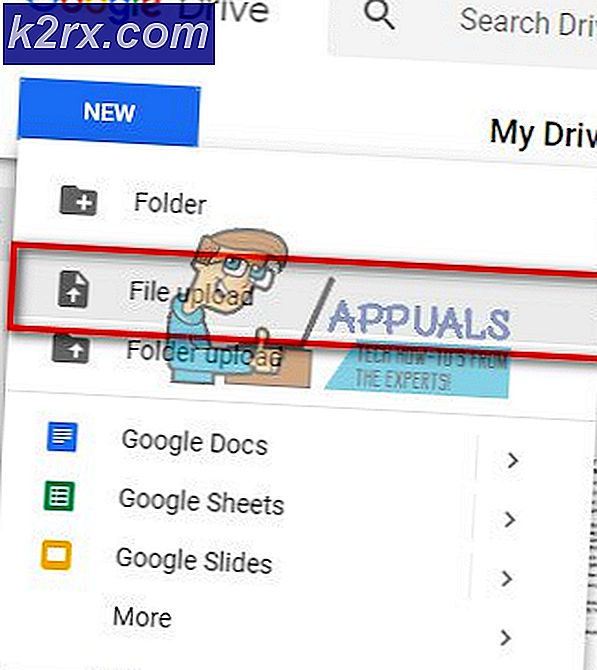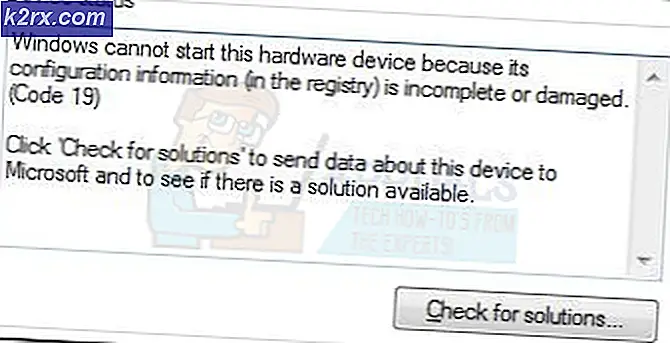Cara Benar-Benar Menghapus Instalasi BlueStacks
BlueStacks, lebih dikenal sebagai BlueStacks App Player, adalah aplikasi untuk Sistem Operasi Windows yang memungkinkan komputer untuk menjalankan aplikasi yang dirancang untuk Sistem Operasi Android. BlueStacks adalah salah satu dari sedikit jembatan antara PC yang berjalan pada Windows dan OS Android yang ada, dan juga bisa dibilang yang terbaik. Menggunakan BlueStacks App Player cukup mudah, dan begitu juga menginstalnya. Namun, pengguna sering mengalami masalah saat mencoba mencopot pemasangan BlueStacks karena alasan apa pun. Masalah paling umum yang dihadapi oleh pengguna Windows mencoba untuk menghapus BlueStacks adalah program tidak sepenuhnya dihapus dari komputer mereka.
Bahkan setelah pengguna yang terkena masalah ini menghapus BlueStacks dari komputer mereka, beberapa file program atau kunci / nilai registri tertinggal. Ini sisa tidak hanya mengambil ruang disk (tidak peduli seberapa kecil) tetapi juga mencegah BlueStacks dari yang diinstal ulang di masa depan. Namun, untungnya, menghapus BlueStacks dan memastikan Anda menghapusnya sepenuhnya tidak hanya sepenuhnya mungkin tetapi juga merupakan proses yang cukup mudah. Namun, perlu dicatat bahwa Anda dapat sepenuhnya menghapus BlueStacks ke berbagai cara - Anda dapat melakukannya secara manual atau menggunakan pemecah masalah yang dirancang khusus untuk tujuan ini.
Bagaimana cara mencopot BlueStacks sepenuhnya secara manual
Pertama dan terpenting, Anda dapat sepenuhnya menghapus BlueStacks secara manual dengan menghapus aplikasi dari komputer Anda dan kemudian melanjutkan dan menghapus semua file yang tertinggal di belakang program. Jika Anda ingin menggunakan metode ini untuk menghapus BlueStacks sepenuhnya dari komputer Anda, Anda perlu:
- Klik kanan pada Start Menu atau tekan tombol Windows Logo + X untuk membuka Menu WinX, dan klik pada Control Panel di Menu WinX .
- Klik pada Uninstall program di bawah Program .
- Cari dan klik kanan pada BlueStacks App Player, klik Uninstall, konfirmasikan tindakan dalam popup yang dihasilkan dan masuki wizard penghapus instalasi sampai akhir untuk menghapus instalasi aplikasi.
- Arahkan ke X: \ ProgramData ( X menjadi huruf drive yang terkait dengan partisi hard drive komputer Anda yang diinstal Windows), cari dan klik pada folder BlueStacksSetup untuk memilihnya, tekan Delete dan konfirmasikan tindakan dalam popup yang dihasilkan.
Catatan: Folder ProgramData hampir selalu tersembunyi, jadi Anda harus memiliki File Explorer untuk menampilkan semua file dan folder tersembunyi untuk melihatnya. - Tekan tombol Logo Windows + R untuk membuka dialog Run, ketik % temp% ke dalam dialog Run dan tekan Enter, tekan Ctrl + A untuk memilih semua yang ada di folder, tekan Hapus dan konfirmasikan tindakan dalam popup yang dihasilkan.
- Tekan tombol Logo Windows + R untuk membuka dialog Run, ketik regedit ke dalam dialog Run dan tekan Enter untuk meluncurkan Registry Editor, dan arahkan ke direktori berikut di panel kiri Registry Editor :
HKEY_LOCAL_MACHINE > SOFTWARE > BlueStacks - Di panel kiri Registry Editor, klik pada sub-kunci BlueStacks di bawah kunci SOFTWARE agar isinya ditampilkan di panel kanan.
- Pilih semua yang Anda lihat di panel kanan Editor Registri, tekan Hapus dan konfirmasikan tindakan dalam popup yang dihasilkan.
Setelah Anda melakukannya, Anda akan berhasil dan sepenuhnya menghapus BlueStacks dari komputer Anda.
TIP PRO: Jika masalahnya ada pada komputer Anda atau laptop / notebook, Anda harus mencoba menggunakan Perangkat Lunak Reimage Plus yang dapat memindai repositori dan mengganti file yang rusak dan hilang. Ini berfungsi dalam banyak kasus, di mana masalah ini berasal karena sistem yang rusak. Anda dapat mengunduh Reimage Plus dengan Mengklik di SiniBagaimana cara mencopot pemasangan BlueStacks sepenuhnya menggunakan pemecah masalah
BlueStacks, perusahaan di balik BlueStacks App Player, menyadari bahwa program gagal sepenuhnya dihapus dari komputer Windows dalam beberapa kasus. Itulah yang terjadi, orang-orang di BlueStacks telah mengembangkan pemecah masalah yang dirancang khusus untuk tujuan mencopot pemasangan BlueStacks App Player dari komputer Windows secara keseluruhan. Anda dapat menggunakan pemecah masalah ini jika Anda ingin mencopot pemasangan BlueStacks sepenuhnya dari komputer Anda, dan inilah tepatnya bagaimana Anda dapat melakukannya:
- Pastikan Anda telah keluar dari BlueStacks App Player dan itu tidak berjalan.
- Klik di sini untuk mengunduh pemecah masalah.
- Tunggu hingga pemecah masalah diunduh.
- Navigasikan ke tempat pemecah masalah diunduh dan klik dua kali untuk menjalankannya .
- Jika diminta untuk memberikan izin pemecah masalah untuk menjalankan dan membuat perubahan pada komputer Anda, klik Ya .
- Ikuti petunjuk di layar sampai ke bagian paling akhir dari pemecah masalah, pada titik mana seharusnya menampilkan pesan yang menyatakan bahwa Proses telah selesai . Ketika Anda melihat pesan ini, Anda sudah selesai dan BlueStacks App Player telah berhasil dan sepenuhnya dihapus dari komputer Anda, jadi klik OK untuk menutup pesan.
TIP PRO: Jika masalahnya ada pada komputer Anda atau laptop / notebook, Anda harus mencoba menggunakan Perangkat Lunak Reimage Plus yang dapat memindai repositori dan mengganti file yang rusak dan hilang. Ini berfungsi dalam banyak kasus, di mana masalah ini berasal karena sistem yang rusak. Anda dapat mengunduh Reimage Plus dengan Mengklik di Sini